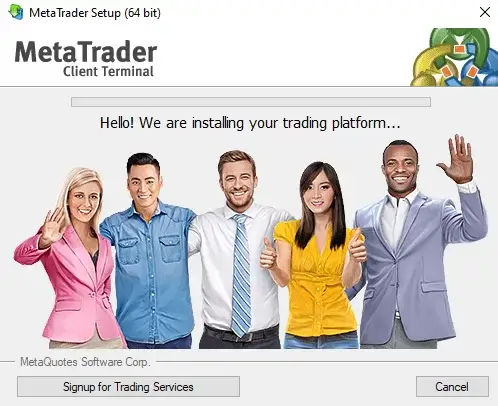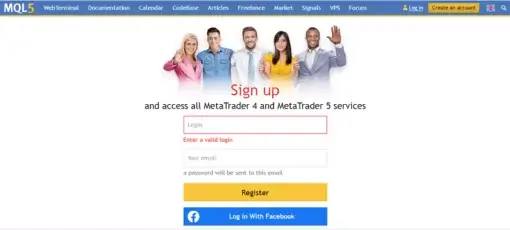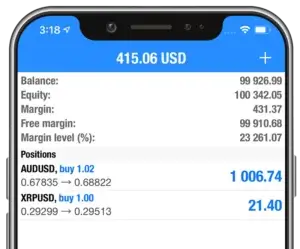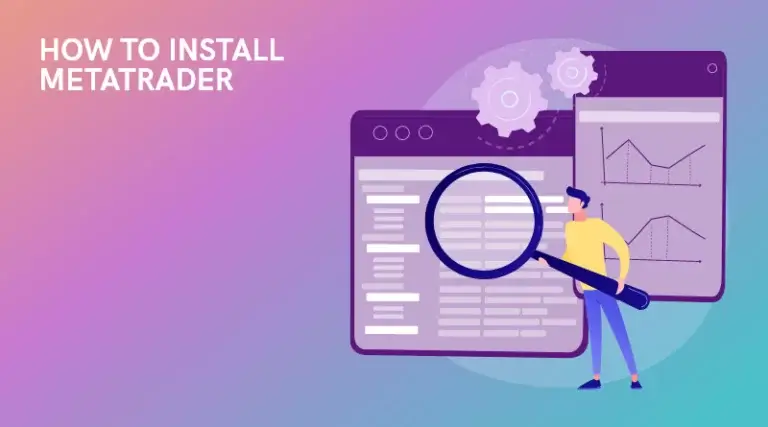
فهرست مطالب
آموزش دانلود و نصب متاتریدر ۴ (تصویری)
پلتفرم متاتریدر یک پلتفرم معاملاتی است که برای انجام معاملات در بازار فارکس و معاملات CFD استفاده می شود. این پلتفرم بسیار پرکاربرد و پر طرفدار است که در سال 2005 توسط شرکت Metaquotes منتشر شد.
در پلتفرم متاتریدر ابزارهای زیادی وجود دارد که برای انجام معاملات خود به آن احتیاج پیدا خواهید کرد. این نرم افزار قابلیت اجرای کد اختصاصی برنامه نویسی را خواهد داشت و برنامه نویسان می توانند ربات ها و ابزار های مربوط به خود را بنویسند.
در ادامه قدم به قدم آموزش نصب متاتریدر و نحوه استفاده از آن را فرا می گیریم.
قدم نخست افتتاح حساب در بروکر
در ابتدای کار شما باید در یکی از بروکر های فارکس، حساب واقعی یا دمو افتتاح کنید. نحوه افتتاح حساب در بروکر آمارکتس را بخوانید و یک حساب دمو یا ریل در بروکر افتتاح کنید. در مرحله بعدی باید متاتریدر خود را دانلود و راه اندازی کنید.
آموزش تصویری نصب متاتریدر4 برای ویندوز ( + نحوه افتتاح حساب دمو)
آموزش نصب متاتریدر بر روی pc ویندوز
برای دانلود این نصب متاتریدر وارد وبسایت metatrader4.com شوید و در صفحه پیش رو روی گزینه ی دانلود کلیک کنید. همچنین می توانید از لینک دانلود مستقیم ما استفاده کنید. و بر روی دگمه کلیک کنید.
پس از دانلود روی فایل نصبی این برنامه کلیک کنید و سپس روی گزینه yes کلیک کنید.
بعد از آن پنجره ای مانند پنجره زیر باز می شود.
روی گزینه ی next کلیک کنید. منتظر بمانید نصب متاتریدر به پایان برسد. نصب برنامه ممکن است چند دقیقه طول بکشد.
در این لحظه یک صفحه وب برای شما باز می شود. تب آن را نبندید چرا که برای مراحل بعد به آن صفحه نیاز خواهید داشت.
در صفحه mql5.com متاتریدر برای خود نام کاربری و رمز عبور تعریف کنید.
پس از آن ایمیلی که در صفحه وارد کرده اید پیامی ارسال می شود و بعد از ثبت نام فضای متاتریدر شما به شکل زیر نشان داده می شود.
در سمت چپ پلتفرم می توانید دارایی های مختلف را انتخاب کنید و در قسمت Navigator هم ابزار های مختلفی از جمله ابزارهای کشیدن خطوط و اندیکاتور ها وجود دارد که برای تحلیل می توانید از آنها بهره ببرید.
اگر شما برنامه نویس هستید، می توانید در متاتریدر 4، اندیکاتور و ابزارهای خود را شخصی سازی کنید.
نصب متاتریدر 4 روی گوشی موبایل
در حال حاظر میلیون ها معامله گر از متاتریدر 4 بر روی گوشی موبایل خود استفاده می کنند.
گوشی موبایل از وسایلی است که هرجا و هر زمان همراه افراد است و معامله گران بازار می توانند در هر مکان و زمانی بر آن نظارت داشته و کار کنند.
علاوه بر آن دانلود این نرم افزار رایگان است.
مراحل نصب متاتریدر 4 بر روی موبایل
در اپ استور یا گوگل پلی خود متاتریدر4 را جستجو کرده و روی گزینه get کلیک کنید.پس از نصب، این برنامه به راحتی روی گوشی شما باز می شود.
برنامه را باز کرده روی گزینه open کلیک کنید. به صفحه دیگری هدایت خواهید شد که در این صفحه شما 10 ثانیه به شما فرصت دارید تا با انتخاب گزینه Login to an Existing Account به اکانت خود در این پلتفرم متاتریدر متصل شوید.
بعد از ساخت یا اتصال به اکانت قبلی خود، پنجره اتصال به بروکر برای شما باز میشود.
در این صفحه عبارت FIBO-FIBO Group را وارد کنید و با توجه به نوع اکانت (واقعی با دمو) یکی از گزینههای زیر را انتخاب کنید:
- در صورتی که اکانت واقعی دارید روی گزینه FIBO-FIBO Group MT4 Real Server کلیک کنید.
- در صورتی که حساب کاربری شما دمو باشد باید گزینه FIBO-FIBO Group MT4 Demo Server را انتخاب کنید.
مرحله آخر نصب متاتریدر 4 بر روی موبایل
پس از انجام این دو مرحله، باید وارد حساب معاملاتی خود شوید.لاگین و پسورد خود را وارد کنید و روی گزینه ی sing in کلیک کنید.
نصب متاتریدر شما با موقفیت انجام شد و شما می توانید معاملات خود را اغاز کنید.
آموزش نحوه استفاده از متاتریدر
پس از دانلود و نصب، زمانی که شما آماده ترید هستید یک موقعیت یا order باز کنید.
برای اینکار در قسمت tools رفته و روی گزینه new order کلیک کنید.
در این بخش به تعریف هریک از گزینه ها می پردازیم
- Symbol: این منو به شما امکان میدهد بازاری که می خواهید در آن ترید کنید را انتخاب نمایید.
- Volume: برای یک اکانتCFD، این گزینه تعداد قراردادهایی است که میخواهید معامله کنید.
- Stop loss: اگر میخواهید از یک توقف برای بستن تجارت، هنگامی که برخلاف شما حرکت میکند، استفاده کنید؛ سطح مورد نظر خود را در اینجا وارد کنید.
- Take profit: اگر میخواهید از محدودیتی در جهت قفل کردن سود استفاده کنید، سطح مورد نظر خود را در اینجا وارد نمایید.
- Comment: این گزینه برای اظهار نظر درباره موضوع مانند نمودار و یا تجارت است.
- Type: اگر می خواهید تجارت خود را در لحظهای که گزینه فروش یا خرید را انتخاب میکنید، انجام دهید؛ گزینهinstant execution را انتخاب کنید. همچنین اگر میخواهید سطحی که در آن معامله باز میشود را انتخاب کنید، گزینه pending order راکلیک کنید.
بسته به نوع استراتژی و نوع تجارت با گزینه زیر مواجه می شوید.
Instant execution
Enable maximum deviation from the quoted price :
اگر در معاملاتتان قیمت به طور ناگهانی تغییر کرد، معامله شما گاهی اوقات می تواند رد شود.
اگر مایل هستید در محدوده قیمت مشخصی ترید کنید، باکس را علامت دار کنید و maximum deviation پر کنید.
هنگامی که آماده انجام معامله هستید، اگر فکر میکنید قیمت صعودی می شود بر رویbuy کلیک کنید یا اگر فکر میکنید قیمت نزولی می شود بر روی sell کلیک نمایید.
- Type:نوع سفارش مورد نظر خود را با گزینههای buy limit، sell limit، buy stop و sell stop انتخاب کنید.
- At price: سطح قیمتی که میخواهید سفارش شما راه اندازی شود، انتخاب کنید. توجه داشته باشید که برای برخی از انواع سفارشات صرف نظر از اینکه سطح انتخابی شما نقض شده باشد، در سطح بازار با آنها برخورد خواهید کرد.
- Expiry: این باکس را علامت بزنید تا اگر بازار به at price شما نرسید، برای انقضای سفارش خود تاریخ و زمانی مشخص نمایید.
- Place: وقتی آماده انجام سفارش خود هستید، روی این قسمت کلیک کنید.
چگونه در متاتریدر سفارشات خود را مشاهده کنم؟
برای دیدن سفارش و معاملات باز خود در متاتریدر کافی است روی گزینه view در نوار ابزار کلیک کرده و terminal را انتخاب کنید.
پس از آن به قسمت trade بروید. شما با انتخاب بر روی ضربدر در سمت راست صفحه، می توانید یک موقعیت را ببندید و یا یک اردر گذاشته شده را حذف کنید.
نحوه تغییر حد ضرر و حد سود در متاتریدر
در بالا پنجره terminal را باز کرده و به تب trade بروید. پس از انتخاب موقعیت یا سفارش اردری که میخواهید ویرایش کنید، گزینه modify or delete order را انتخاب کنید تا بتوانید به تنظیم پنجره order بپردازید.
پس از ایجاد تغییرات بر روی دکمه modify کلیک کنید تا تغیرات تایید شود.
تنظیم هشدار گذاشتن قیمت در متاتریدر
در پنجره ترمینال، به قسمت alerts بروید. گزینه ی create را انتخاب کرده و سپس در پنجره باز شده به نام alert editor هشدار قیمت خود را سفارشی سازی کنید.
آموزش مشاهده تاریخچه معامله در متاتریدر
در قسمت ترمینال روی گزینه ی account history کلیک کنید. شما میتوانید تاریخ را با کلیک در پنجره و انتخاب یکی از گزینههای زیر تغییر دهید:
- تمام تاریخ
- سه ماه گذشته
- ماه گذشته
- همچنین می توانید دوره سفارشی ایجاد کنید.
دیدن تاریخچه معاملات در متاتریدر
در پنجره ترمینال در برگه account history وارد شوید.
یکی از دو گزینه زیر را انتخاب کنید.
- ذخیره به عنوان گزارش
- ذخیره به عنوان گزارش با جزئیات
هردو این گزینه ها به شما اطلاعاتی راجب معاملات بسته، معاملات باز و سفارشات کاری میدهد با این تفاوت که در گزینه دوم میزان سود و ضریب سود و معیارهای اضافی را هم به شما می دهد.